
A veces tratar de reproducir una canción en iTunes puede convertirse en un suplicio y no digo que sea complicado conseguirlo, si no que iTunes puede ponerse pesado y pedirnos en más de una ocasión que nos acreditemos con nuestro ID de Apple para autorizar nuestro Mac, ya que no se encuentra autorizado para reproducir canciones descargadas desde la iTunes Store, aunque no sea cierto y ya lo hayamos hecho con anterioridad, algo realmente frustrante.
Si este es tu caso y estas teniendo este tipo de bug a la hora de reproducir contenido en tu Mac, con mensajes repetitivos al respecto, hay algunas cosas que podremos hacer para evitar esta situación.

Lo primero que tenemos que cerciorarnos es de tener la última versión de iTunes instalada en nuestro sistema. Una vez comprobado, accederemos con una cuenta de administrador al sistema, ya que tendremos que modificar ciertos aspectos que exigen privilegios de administrador por lo que si no estas muy seguro de que tu usuario tiene este nivel, puedes comprobarlo en >Preferencias del Sistema>Usuarios y Grupos
En ese momento podremos ir hasta el menú «Tienda» de iTunes y seleccionar «Dar autorización a este ordenador». Introduciremos nuestro ID de Apple y la contraseña y en el caso de que nuestro usuario no fuese administrador, cerraremos la sesión de administrador y volveremos a ela nuestra, habiéndonos asegurado antes de haber utilizado el ID correcto.
Si no estamos seguros de que canciones hemos adquirido con nuestro ID de Apple, siendo posible que se hayan comprado con otro ID, podremos verlo a través del archivo en si mismo. Para ello seleccionaremos la canción, iremos hasta el menú Archivo y pincharemos en Obtener información, ahí veremos el ID asignado, si es diferente al que nosotros pensábamos deberemos repetir la operación de autorización pero esta vez con el ID/Contraseña correctos.
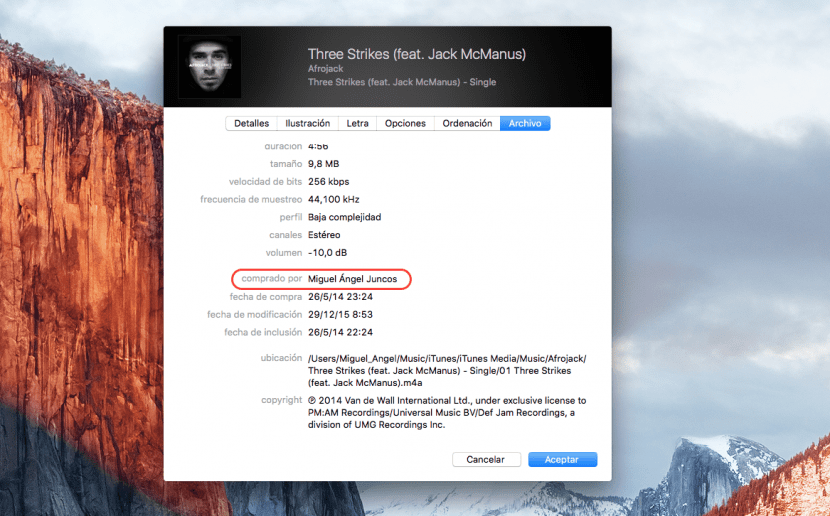
Si nada de lo anterior no funciona, puede que haya que eliminar los archivos que almacenan la información de su autorización. Si el archivo se ha dañado de alguna manera, eliminarlo obligará a iTunes a recrearlo de nuevo, por lo tanto posiblemente de esta forma podamos para las continuas solicitudes de autorización.
En primer lugar, cerraremos todas las aplicaciones y abriremos una ventana del Finder. Haremos clic en la parte superior dentro del menú «Ir» y elegiremos «Ir a la carpeta» escribiendo la siguiente ruta:
/Users/Shared/SC Info
Buscaremos la carpeta SC Info y a continuación la llevaremos a la papelera para eliminarla, ahora al abrir iTunes nos debería pedir de nuevo autorización para empezar ya a funcionar correctamente.